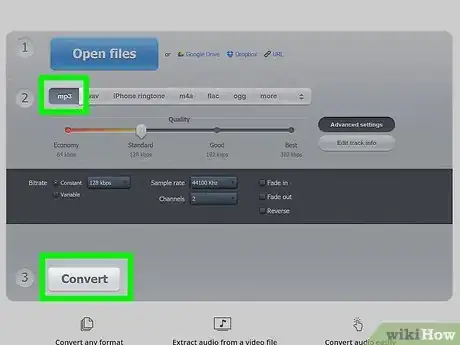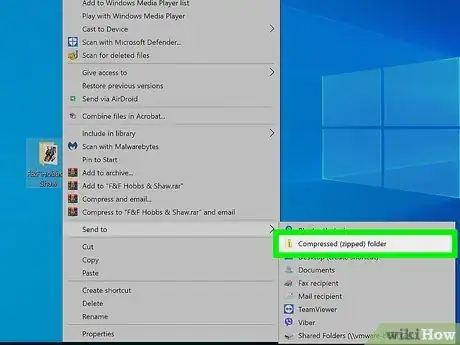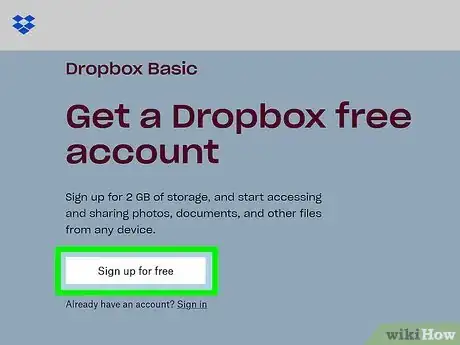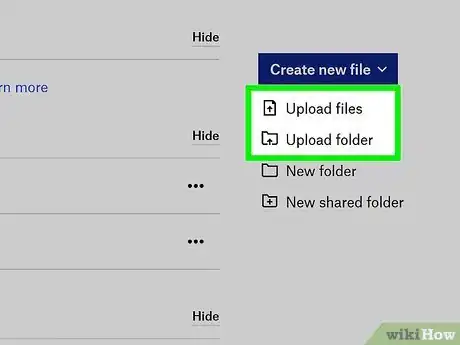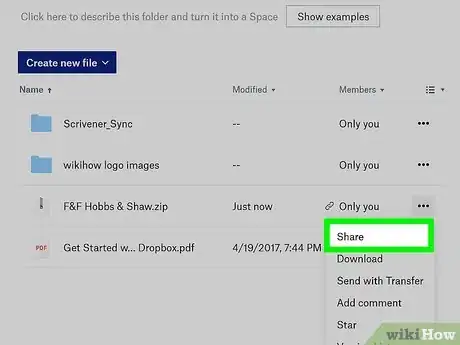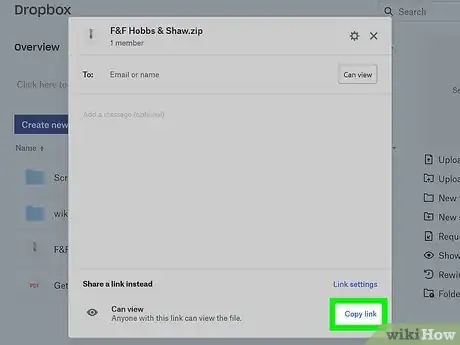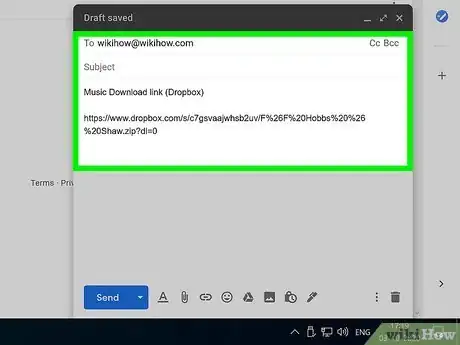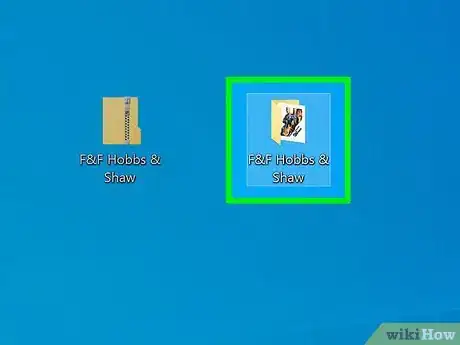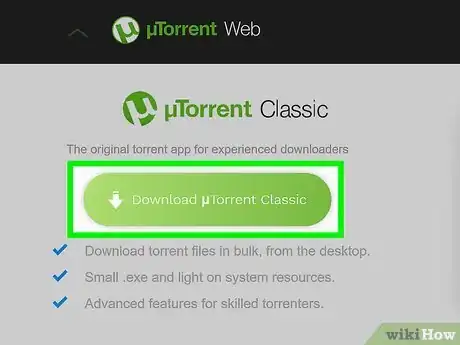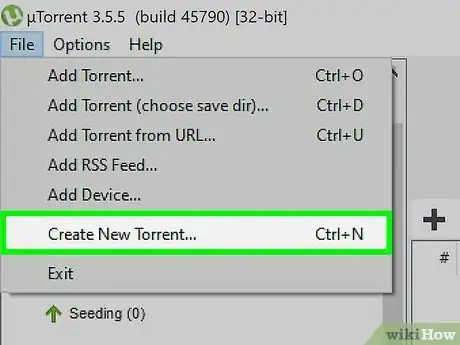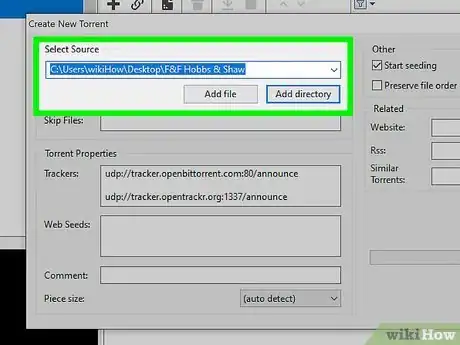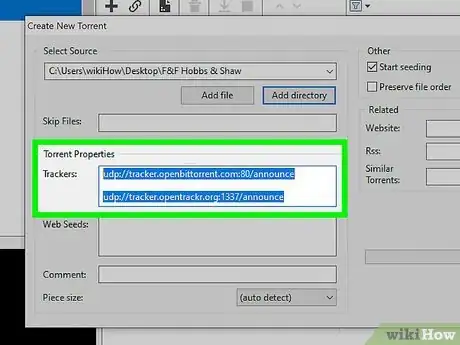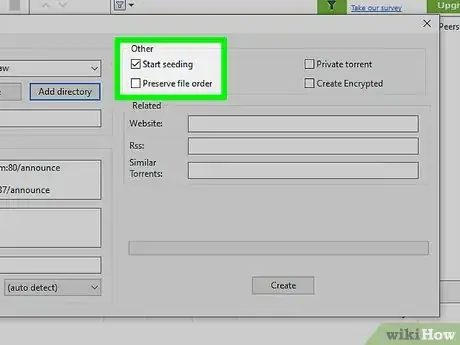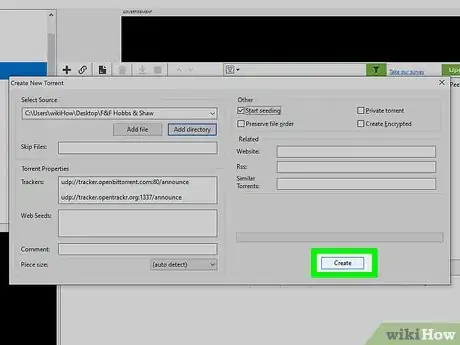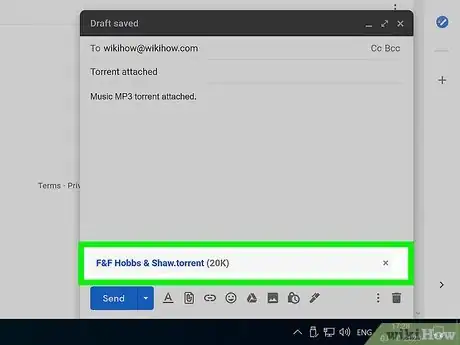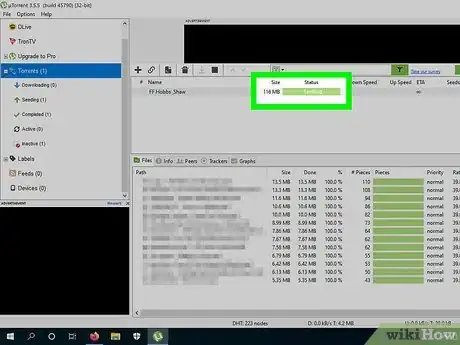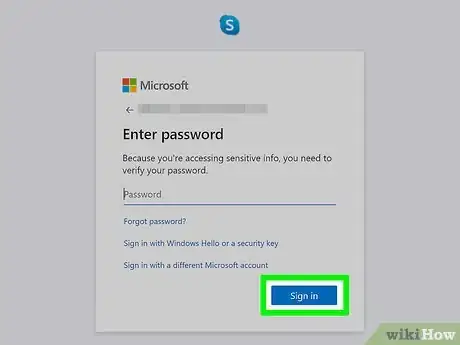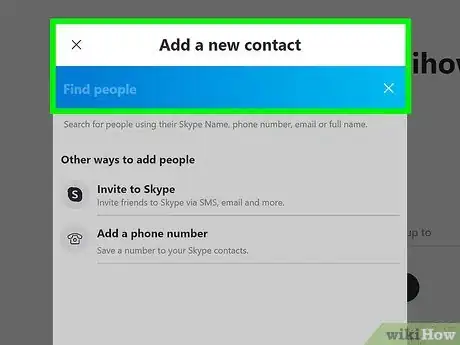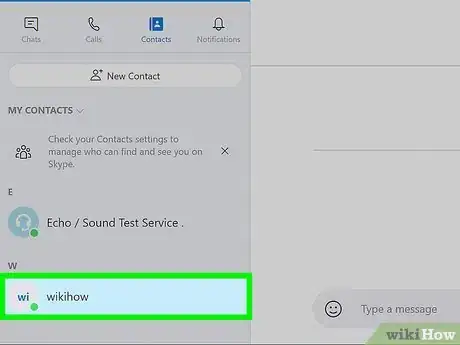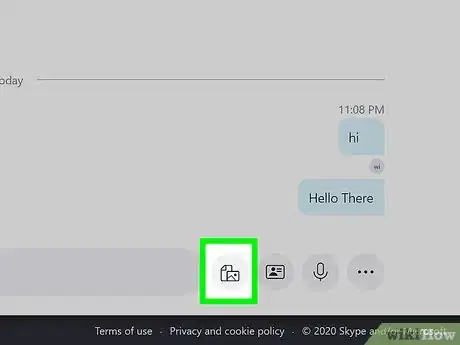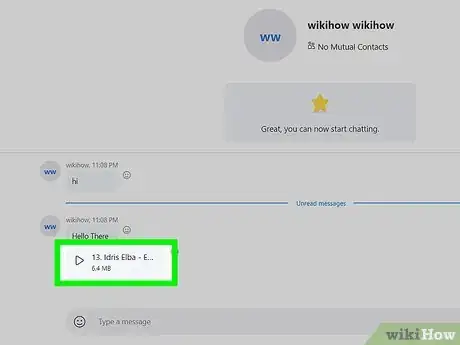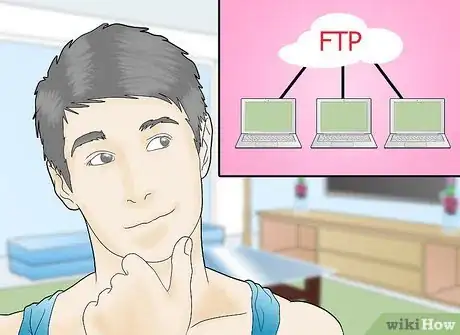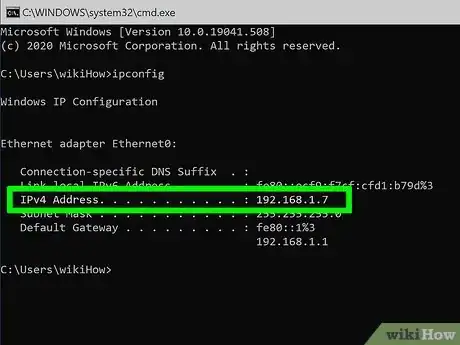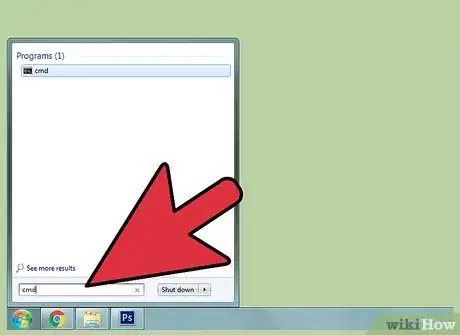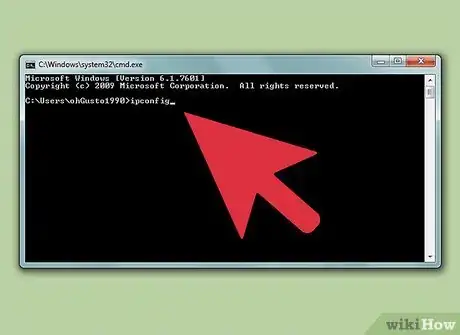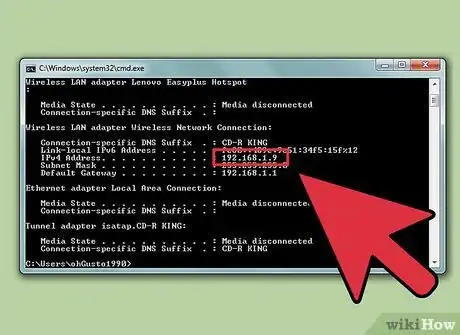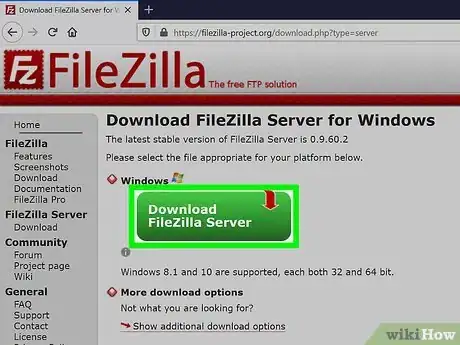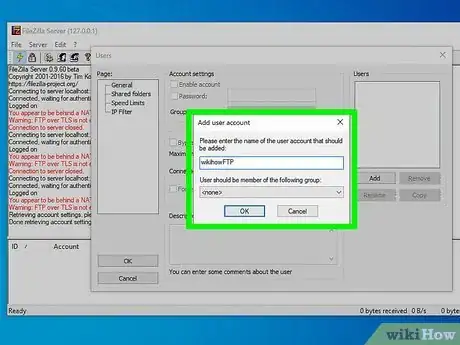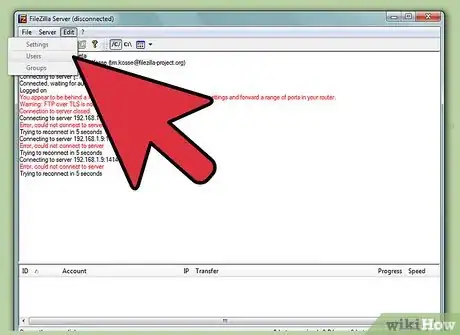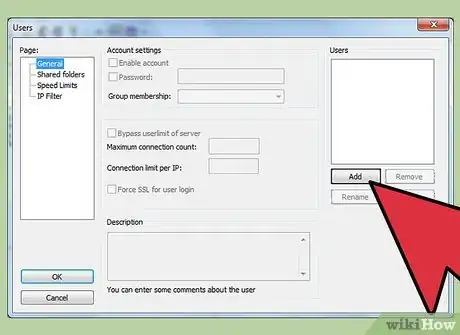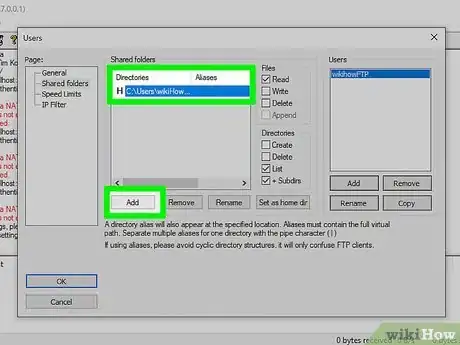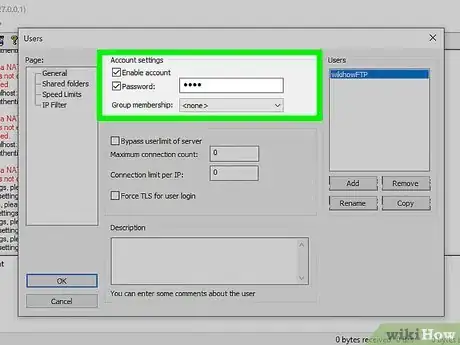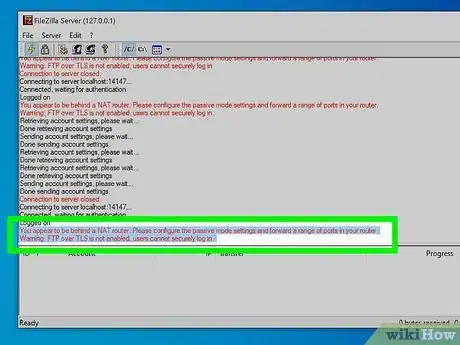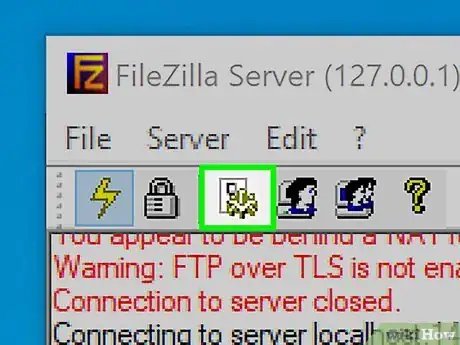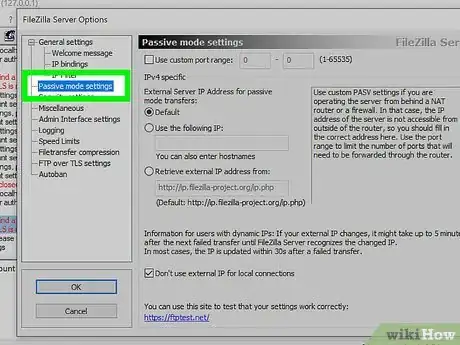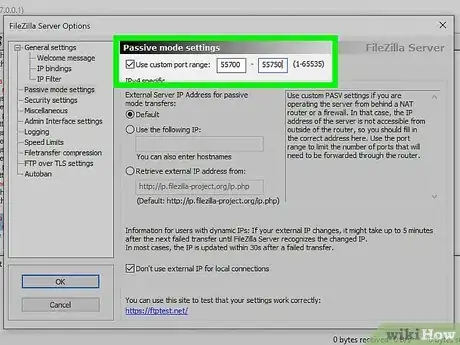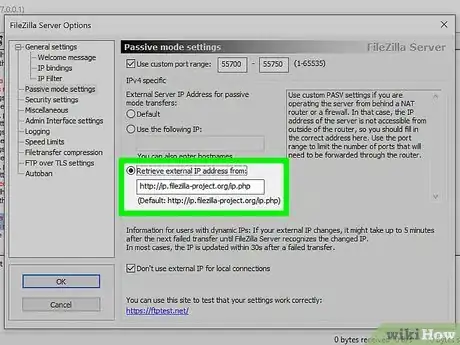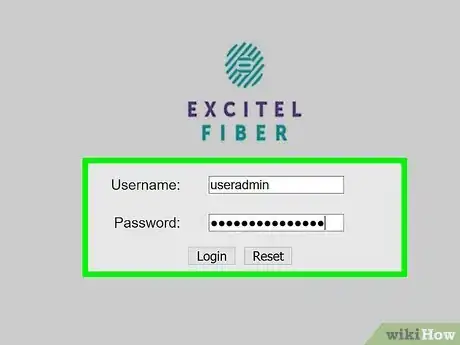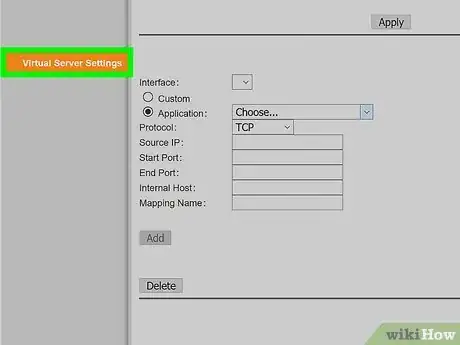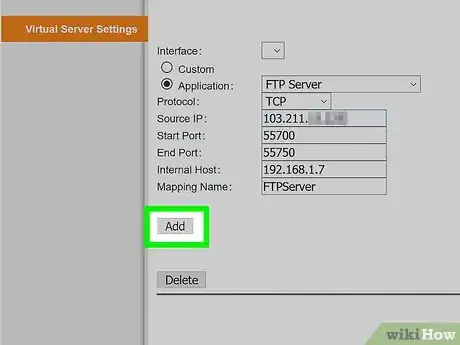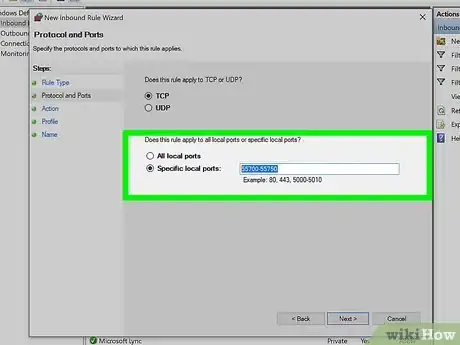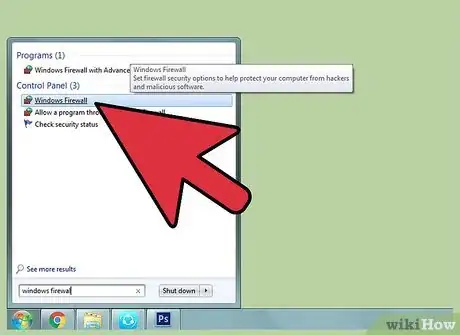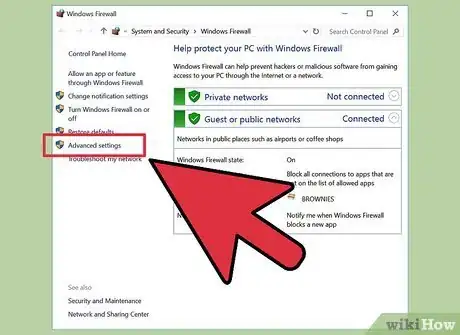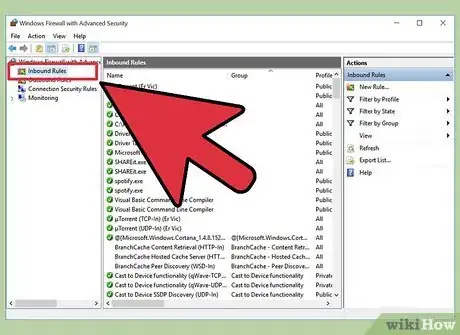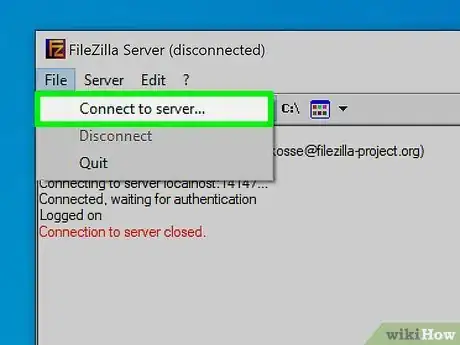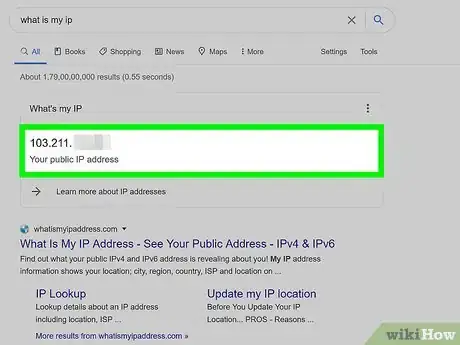wikiHow es un "wiki", lo que significa que muchos de nuestros artículos están escritos por varios autores. Para crear este artículo, autores voluntarios han trabajado para editarlo y mejorarlo con el tiempo.
Este artículo ha sido visto 4961 veces.
El intercambio de música ha existido desde antes de la creación de Internet. No obstante, las aplicaciones modernas de Internet hacen que esto sea más fácil que antes, pues te permiten compartir rápidamente canciones o incluso toda una biblioteca llena de miles de pistas musicales. Dependiendo de la cantidad de canciones que quieras compartir y con quién desees hacerlo, existen varios métodos a tu disposición que puedes utilizar.
Pasos
Antes de empezar
-
1Convierte tu música a formato MP3. Este es el formato con mayor compatibilidad que existe, de modo que es mejor convertir tu música a él en caso sea necesario. Esto te permitirá asegurarte de que tus amigos puedan reproducir los archivos.
- Si tu música está en iTunes, puedes utilizar el codificador MP3 iTunes para crear versiones de MP3. Abre la ventana de “Preferencias” desde el menú “Editar” (Windows) o “iTunes” (Mac). Haz clic en el botón Configuración de importación... y selecciona “Codificador MP3” en el menú desplegable. En el menú desplegable “Configuración”, selecciona “Calidad superior”. Haz clic derecho en cualquiera de las canciones y selecciona la opción “Crear versión MP3” para convertir el archivo a MP3. Haz clic aquí para obtener más detalles.
- Si tu música está en formato WAV, puedes utilizar Audacity (un programa gratuito de edición de audio) y el codificador LAME para crear archivos MP3. Abre el archivo WAV en Audacity, selecciona la opción “Export Audio…” (exportar audio) en el menú, luego “MP3” como formato y luego carga el codificador LAME. Si quieres obtener más detalles, haz clic aquí.
-
2Agrega todas las canciones que quieras compartir a un solo archivo. Subir una gran cantidad de pistas individuales puede hacer que la descarga de cada una sea una molestia y también hace más evidente lo que quieres compartir. Si creas un solo archivo ZIP con todas las canciones que quieres compartir, podrás facilitar mucho las cosas a los demás.
- Reúne todas las canciones en una sola carpeta o en una carpeta con múltiples subcarpetas.
- Haz clic derecho en la carpeta y selecciona “Enviar a” → “Carpeta comprimida (zip)” (Windows) o “Comprimir Nombre del archivo” (Mac).
- Si quieres crear un archivo zip con una contraseña, puedes usar 7-Zip (gratuito).
- Haz clic aquí para obtener más detalles sobre la creación de ficheros de archivos.
Método 1
Método 1 de 4:Almacenamiento en la nube
-
1Inscríbete en un servicio de almacenamiento en la nube que te permita compartir archivos. Varios de los servicios de almacenamiento en la nube más populares te permiten subir y compartir archivos con otras personas, y es posible que ya tengas una cuenta. Google Drive y Dropbox te permiten subir rápidamente tus archivos de música y distribuir los enlaces a tus amigos.
- Todas las cuentas de Google vienen con una capacidad de almacenamiento de 15 GB de Google Drive. Puedes iniciar sesión o crear una cuenta en drive.google.com.
- Las cuentas de Dropbox gratuitas vienen con una capacidad de almacenamiento de 2 GB, un espacio más que suficiente para subir y compartir algunos álbumes.
- Existen muchos otros servicios de almacenamiento en la nueve que ofrecen funciones similares en caso de que no quieras utilizar Drive o Dropbox. El proceso es casi el mismo.
-
2Sube el archivo zip que contenga tu música. Subir archivos es un procedimiento muy sencillo tanto en Google Drive como en Dropbox. Simplemente arrastra el archivo zip en la ventana del navegador que tenga tu cuenta abierta. El archivo comenzará a subir a tu cuenta de inmediato.
- Dependiendo del tamaño del archivo zip y la velocidad de tu conexión a Internet, el proceso de subida puede tardar desde unos cuantos minutos hasta varias horas. Las velocidades de subida casi siempre son más lentas que las de descarga.
-
3Haz clic derecho en el archivo subido y selecciona “Compartir”. Esto abrirá la ventana de enlaces compartidos.
-
4Copia el enlace que aparece. Si vas a utilizar Google Drive, necesitarás hacer clic primero en “obtener enlace para compartir”. Este enlace es un enlace directo al archivo zip que subiste.
-
5Envía el enlace a tus amigos. Una vez que hayas copiado el enlace, podrás enviarlo a tus amigos por correo electrónico o chat. Cuando hagan clic en él, recibirán un aviso pidiéndoles que descarguen el archivo zip a sus computadoras.[1]
- Si quieres enviar el enlace por mensaje de texto, probablemente necesitarás utilizar un acortador de URL de modo que el enlace pueda encajar en un mensaje.
- Este método es más adecuado cuando compartes un archivo zip con solo algunas personas. Si muchas comienzan a descargar el archivo, probablemente causes algunas sorpresas y quizás se adopten algunas medidas en contra de tu cuenta. Si quieres compartir tu música con muchas personas, consulta alguno de los siguientes métodos.
- Si has protegido el archivo zip con una contraseña, asegúrate de dársela a todos tus amigos.
- Si quieres obtener más información sobre el intercambio de archivos con Google Drive, haz clic aquí. Por otro lado, para más información sobre el intercambio de archivos en Dropbox, haz clic aquí.
Método 2
Método 2 de 4:Torrents
-
1Reúne todos los archivos de música en una carpeta. No es necesario que crees un archivo zip para hacer un torrent, pues toda la carpeta se descargará con el archivo torrent. Solo asegúrate de que todos los archivos que quieras compartir estén en una carpeta (puede haber subcarpetas).
- Ten en cuenta que este método técnicamente hará que tus archivos compartidos sean públicos. Otros usuarios necesitarán saber que el archivo está disponible, por lo que las probabilidades de que terceras personas se unan son reducidas, pero posibles.
-
2Descarga e instala un cliente de torrent en caso de que aún no lo tengas. Necesitarás un cliente de torrent para crear el archivo y convertirlo en “semilla” (seed), de modo que las demás personas puedan descargarlo. Uno de clientes de torrent gratuitos más conocido es qBittorent (qbittorrent.org).
-
3Abre el creador de torrents en el cliente de torrent. Todos los clientes de torrent tienen la capacidad para crear torrents. Por lo general, puedes abrir el creador de torrent en el menú “Herramientas” o “Archivo”. También puedes presionar Ctrl+N (Windows) o ⌘ Cmd+N (Mac).
-
4Selecciona la carpeta que contenga los archivos de música. Si creaste un archivo zip, selecciónalo.
-
5Agrega rastreadores (trackers) en el campo “Tracker URL” (rastreador de URL). Estas son listas de usuarios que le permiten al cliente de torrent conectarse a las personas que comparten el archivo. Necesitarás incluir por lo menos un rastreador para que los demás puedan conectarse a ti. A continuación, estos son algunos de los rastreadores públicos y gratuitos más populares. Agrega algunos o todos en el campo:
- udp://tracker.pomf.se
- udp://tracker.blackunicorn.xyz:6969
- udp://tracker.coppersurfer.tk:6969
- udp://open.demonii.com:1337
- udp://exodus.desync.com:6969
- udp://tracker.leechers-paradise.org:6969
-
6Marca la casilla “Start seeding immediately” (comenzar a compartir inmediatamente) o “Start seeding after creation” (comenzar a compartir después de la creación). Esto agregará el torrent a tu cliente para que los usuarios con el archivo torrent puedan conectarse a ti y comenzar la descarga.
-
7Crea y guarda el archivo torrent. Después de agregar todos los rastreadores, puedes crear y guardar el archivo torrent en tu computadora. Asegúrate de guardarlo en un lugar donde puedas encontrarlo con facilidad.
- Debido a que marcaste la casilla “Start seeding” (comenzar a compartir), deberás ver el torrent en tu lista de trasferencia. Como tienes todos los archivos, el progreso dirá “100 % (Seeding)”.
-
8Envía el archivo torrent a tus amigos. Ahora que has creado el torrent y lo estás compartiendo, necesitarás distribuir el archivo a tus amigos. Este archivo es bastante pequeño y necesario para que los demás se conecten a ti y descarguen los archivos.
- Como el archivo es pequeño, puedes adjuntarlo a un correo electrónico sin preocuparte por los límites de espacio.
- Tus amigos necesitarán los clientes de torrent para conectarse a ti.
-
9Comparte el archivo hasta que tus amigos lo tengan. Asegúrate de no mover ninguno de los archivos mientras los compartes o los clientes de torrent no podrán descargarlo. Pídeles a tus amigos que sigan compartiéndolo después de finalizar la descarga de modo que no tengas que hacerlo para todos los demás. Mientras más de tus amigos se conecten, más rápidas serán todas sus descargas.[2]
- Si quieres obtener más información sobre crear y compartir torrents, chaz clic aquí.
Método 3
Método 3 de 4:Skype
-
1Inicia sesión en Skype. Puedes utilizar Skype para transferir archivos de cualquier tamaño a todos tus contactos. Si la conexión se interrumpe, podrás reanudar la transferencia cuando ambos se vuelvan a conectar.
- Si comprimes las canciones en un archivo zip, podrás transferir todas a la vez de una manera más sencilla.
-
2Agrega a tus amigos a tu lista de contactos (si es necesario). Si no los has agregado, deberás hacerlo antes de enviar el archivo.
- Ingresa la dirección de correo electrónico o el nombre de usuario de Skype en el campo “Buscar” y luego envíales una solicitud de contacto.
-
3Comienza una conversación con la persona o personas con quienes quieres compartir el archivo. Puedes compartir un archivo con una sola persona o iniciar una conversación con ella. Si tienes un grupo de conversación, puedes enviar el archivo a todos los miembros.
-
4Haz clic en el botón “Más” y luego selecciona “Enviar archivo”. Luego, busca en tu computadora el archivo zip que contenga la música que quieres compartir.
- También puedes arrastrar y soltar el archivo zip en la conversación para así compartirlo.
-
5Diles a tus amigos que descarguen el archivo. Tan pronto como agregues el archivo en la conversación, tus amigos podrán comenzar a descargarlo al hacer clic o pulsar el archivo en la ventana de conversación.[3]
Método 4
Método 4 de 4:FTP
-
1Infórmate sobre la función del FTP. El FTP (siglas en inglés para Protocolo de Transferencia de Archivos) les permite a los usuarios conectarse directamente al servidor FTP y seleccionar los archivos que quieren descargar. Al convertir tu computadora en un servidor FTP, podrás compartir de manera segura toda tu colección musical con tus amigos y permitirles elegir lo que quieren descargar.
- Puedes convertir cualquier computadora en un servidor FTP. Para eso, deberás tenerla encendida, conectada a Internet y con el servidor en funcionamiento con la finalidad de que tus amigos puedan conectarse a él.
-
2Busca la dirección IP de tu computadora. La necesitarás después cuando configures el servidor.
- Abre el símbolo del sistema. Puedes encontrarlo en el menú Inicio o abrirlo al presionar ⊞ Win+R y escribir cmd.
- Escribe ipconfig y presiona ↵ Enter.
- Anota la IPv4 Adress (dirección IPv4) de tu adaptador de red.
-
3Descarga e instala el servidor. Existen muchas opciones para hacerlo. Una de las más populares es FileZilla, la cual es un FTP gratuito y de código abierto. El servidor FileZilla es únicamente para Windows.
- Puedes descargar el servidor FileZilla en filezilla-project.org.
-
4Crea un usuario. Para que alguien pueda conectarse a tu servidor FTP, necesitará iniciar sesión utilizando una cuenta de usuario. Puedes crear una cuenta de usuario y distribuir la información a todos tus amigos. Varias personas pueden conectarse al mismo tiempo utilizando una sola cuenta.
- Haz clic en el menú “Edit” (editar) y selecciona “Users” (usuarios).
- Haz clic en el botón Add (agregar) debajo de la lista “Users” (usuarios) y ponle un nombre al usuario. Recuerda que varias personas pueden utilizar el mismo usuario, así que puedes poner simplemente el nombre de “invitado”.
-
5Selecciona los directorios que quieres compartir. Haz clic en el botón Add (agregar) ubicado debajo de la lista denominada “Shared folders” (carpetas compartidas). Esto te permitirá seleccionar las carpetas a las que puede acceder el usuario. Agrega la carpeta que contiene toda la música y así tus amigos podrán acceder también a todas las subcarpetas.
-
6Haz clic en la opción “General” y marca la casilla “Password” (contraseña). Ingresa una contraseña que quieras utilizar para el usuario que creaste. Esto te permitirá asegurarte de que solo los usuarios que elijas puedan acceder a tus archivos.
-
7Determina si necesitas abrir puertos de enrutador para FileZilla. Lo más probable es que estés conectado a Internet por medio de un enrutador. Si FileZilla muestra el mensaje “You appear to be behind a NAT router. Please configure the passive mode settings and forward a range of ports in your router” (Parece que está conectado a un enrutador NAT. Por favor, configure el modo pasivo y redireccione un rango de puertos en su enrutador), necesitarás hacer una redirección de puertos al seguir estos pasos. Si no ves dicho mensaje, ve directamente al paso 16.
-
8Vuelve a la ventana principal de FileZilla y haz clic en el botón “Options” (opciones). Esto abrirá el menú de opciones de FileZilla, donde podrás configurar los puertos.
-
9Selecciona la opción “Passive mode settings” (configuración de modo pasivo) en el menú de la izquierda. Este menú te permitirá configurar la redirección de puertos para FileZilla.
-
10Marca la casilla “Use custom range” (utilizar rango personalizado). Ingresa un rango de puertos ubicado entre 50000 a más. Asegúrate de que los puertos que ingreses sean inferiores a 65535. El rango debe ser de unos 50 puertos (p.ej. 55700-55750).
-
11Selecciona la casilla “Retrieve external IP address from: address” (recuperar dirección IP externa de: dirección). Esto determinará automáticamente la dirección IP externa de tu servidor.
-
12Abre la página de configuración del enrutador. Es posible acceder a la mayoría de los enrutadores al ingresar su dirección en la barra de direcciones del navegador web. Las direcciones más comunes son 192.168.1.1, 192.168.0.1 y 192.168.2.1. Necesitarás ingresar tu nombre de administrador y contraseña.
-
13Abre la sección “Port Forwarding” (redirección de puertos). Esta opción puede ubicarse en distintos lugares dependiendo del modelo de enrutador que usas. Si no puedes encontrarla, marca la sección “Advanced” (avanzado).
-
14Crea una regla nueva. Necesitarás crear una nueva regla para la redirección de puertos con la finalidad de abrir los puertos para el servidor FTP. Ingresa el rango de puertos que estableciste previamente. En el campo “IP address” (dirección IP), ingresa la dirección IP de tu computadora que encontraste en el paso 2. Si quieres obtener más información sobre la redirección de puertos, haz clic aquí.[4]
-
15Habilita el servidor FTP en el Firewall de Windows Firewall. Si utilizas el Firewall de Windows, también necesitarás abrir los mismos puertos en él.
- Presiona ⊞ Win y escribe firewall. Selecciona “Firewall de Windows” en la lista de resultados.
- Haz clic en la opción “Configuración avanzada” en el menú de la izquierda.
- Selecciona “Reglas de entrada” en el menú de la izquierda y luego haz clic en la opción “Nueva regla” ubicada en la parte derecha.
- Selecciona la opción “Puerto” y luego haz clic en Siguiente >.
- En el campo “Puertos locales específicos”, ingresa los puertos que abriste en tu enrutador. Sigue las demás instrucciones para guardar la nueva regla.
-
16Inicia el servidor. El servidor deberá estar en funcionamiento para que tus amigos puedan conectarse a él. De manera predeterminada, FileZilla se iniciará automáticamente cuando inicies sesión en Windows.
-
17Busca la dirección IP de tu servidor. Tus amigos necesitarán esta dirección para conectarse al servidor. Para encontrarla, puedes abrir Google y escribir la palabra “mi ip”. Tu dirección IP pública aparecerá en la parte superior de la lista de resultados.
-
18Distribuye la información de inicio de sesión. Tus amigos necesitarán el nombre de usuario y la contraseña para conectarse al servidor FTP. Asegúrate de pedirles que no compartan esta información con nadie que no quieras que se conecte. A menos que sepas las direcciones IP de tus amigos, no podrás saber quién está conectado.
- También necesitarás darles la dirección IP y el puerto que utiliza el FTP. Si no cambiaste el puerto FTP, este será el “21”.
-
19Infórmate más sobre el FTP. El FTP es un protocolo muy complejo y puede ser potente si sabes cómo utilizarlo adecuadamente. Si quieres obtener información detallada sobre cómo aprovechar al máximo el FTP, haz clic aquí.